Com es corregeix l’error d’implementació de MOM a Windows (09.15.25)
Windows és un dels pocs sistemes operatius que molts prefereixen. Inclou moltes funcions i funcions diferents que necessiten treballar junts per oferir la millor experiència d'usuari. Tanmateix, fins i tot amb tot el que pot oferir aquest sistema operatiu, de vegades funciona malament per diferents motius. De vegades, experimenta una pantalla blava aleatòria d’accidents mortals. Però, sovint, es troba amb missatges d'error bastant complicats de tractar per a usuaris normals.
Ara, tot i que la majoria d'aquests errors ja inclouen indicacions sobre el que els provoca, hi ha vegades que no ho fan. . L'error MOM.Implementation és un d'aquests problemes difícils d'endevinar.
En aquest article, explicarem tot el que cal saber sobre aquest error.
Què és l'error MOM.Implementation a Windows?L'error MOM.Implementation a Windows 10 és un error completament molest que pot aparèixer quan arreneu l'ordinador. Basat en les queixes d'alguns usuaris afectats, aquest error és similar als problemes següents:
Consell professional: analitzeu l'ordinador per trobar problemes de rendiment, fitxers brossa, aplicacions perjudicials i amenaces de seguretat
que puguin causar problemes del sistema o un rendiment lent.
Oferta especial. Quant a Outbyte, instruccions de desinstal·lació, EULA, política de privadesa.
- ATI no ha pogut trobar la implementació de MOM.
- Falta la implementació a Windows 10.
- No s'ha pogut carregar la implementació de MOM.
- Error AMD Catalyst Net Framework.
Llavors, què és exactament aquest error? Per començar, expliquem què és MOM. Aquí MOM fa referència al mòdul d’operacions de Microsoft que s’encarrega de comunicar-se amb el programari i les seves dependències. Si el mòdul no troba els components a les seves respectives ubicacions, és probable que es produeixi aquest error.
Què causa l'error d'implementació de MOM a Windows?Com s'ha esmentat, l'error s'activa quan el mòdul d'operacions de Microsoft no troba les seves dependències. Tanmateix, també hi ha altres possibles culpables que causen aquest error. Els enumerem a continuació:
- L'error MOM.Implementation podria ser causat per components del controlador defectuosos.
- Podria estar associat a un problema d'actualització.
- Podria ser causat per un problema amb .NET Framework.
- Podria ser desencadenat per aplicacions d’inici.
Què si us trobeu amb l’error MOM. Implementació al dispositiu? Us suggerim que proveu les correccions següents:
Solució núm. 1: desinstal·leu i actualitzeu els controladors ATI CatalystUn dels motius habituals pels quals es mostra l'error MOM.Implementation és un controlador ATI Catalyst obsolet. Per solucionar-ho, heu d'actualitzar-lo immediatament.
Per desfer-se d'un controlador de Catalyst obsolet i tornar-lo a instal·lar, feu el següent:
Després de fer els passos anteriors, el següent que heu de fer és assegurar-vos que els controladors estiguin completament desinstal·lats. I per a això, heu d'executar la utilitat AMD Clean Uninstall per assegurar-vos que no hi hagi restes del controlador a les carpetes del sistema i a les entrades del registre.
Això és el que heu de fer:
Després de desinstal·lar el controlador de la targeta gràfica AMD, instal·leu la versió més recent seguint els passos següents:
Hi ha casos en què els usuaris instal·len el Catalyst Center sense que ho sàpiguen. Sigui quina sigui la raó, això pot provocar un conflicte que donarà lloc a l'error.
Per resoldre-ho, seguiu aquests passos:
AMD inclou una gran quantitat d’eines a l’ordinador, de manera que és difícil identificar quines cal corregir. No obstant això, altres usuaris afectats han informat que la reparació de la utilitat AMD Catalyst Install Manager ha resolt el problema.
A continuació, es mostra una guia sobre què fer:
És essencial que utilitzeu la versió més recent de .NET Framework perquè el vostre equip funcioni sense problemes. Si teniu la versió actualitzada del marc, també es resoldrà el problema que teniu actualment.
Per continuar, baixeu la versió més recent de Microsoft .NET Framework. Un cop finalitzada la descàrrega, localitzeu el fitxer i executeu-lo. Perquè el procés d’actualització tingui èxit, necessiteu un accés estable a Internet. Quan finalitzeu la descàrrega, seguiu les instruccions que apareixen a la pantalla. Finalment, seguiu les instruccions següents:
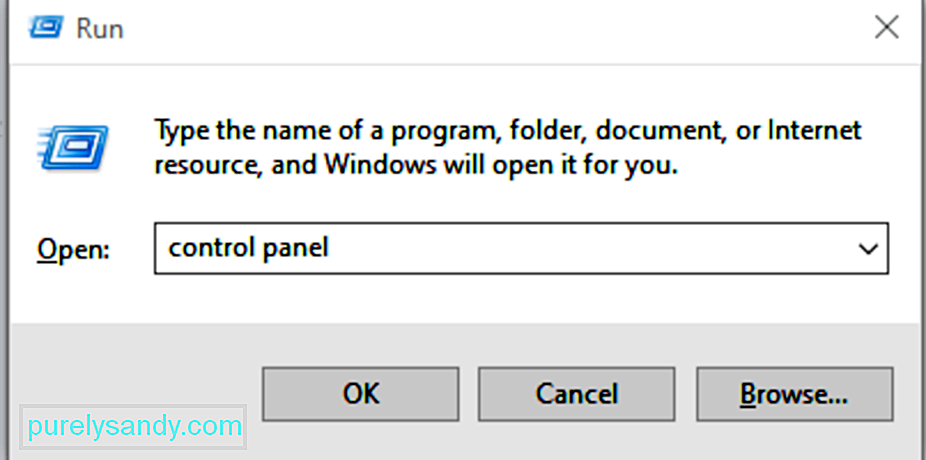
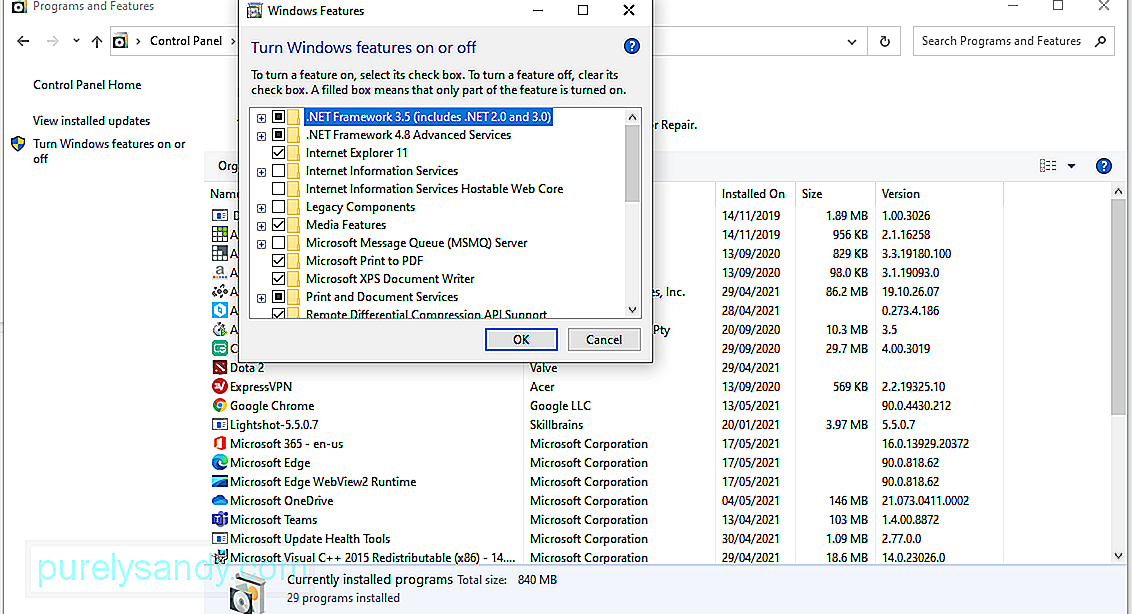
Si sospiteu que hi ha un problema amb el controlador AMD, és probable que aparegui l'error MOM.Implementation. Per reparar-ho, proveu de tornar a una versió anterior del controlador AMD.
A continuació s'explica:
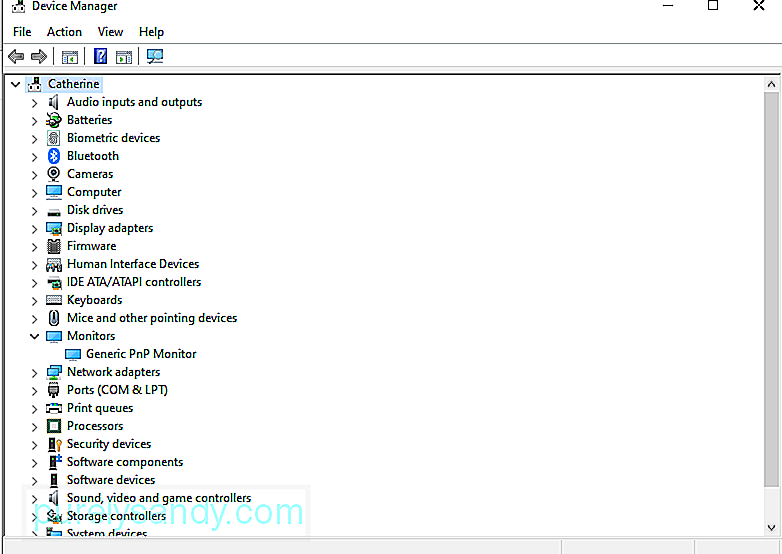
L'error MOM.Implementation també podria aparèixer a causa de problemes amb aplicacions de tercers que va interferir amb el vostre sistema en iniciar-se. La millor solució per a aquest cas és realitzar un arrencada neta.
A continuació s’explica com realitzar un arrencada neta a Windows:
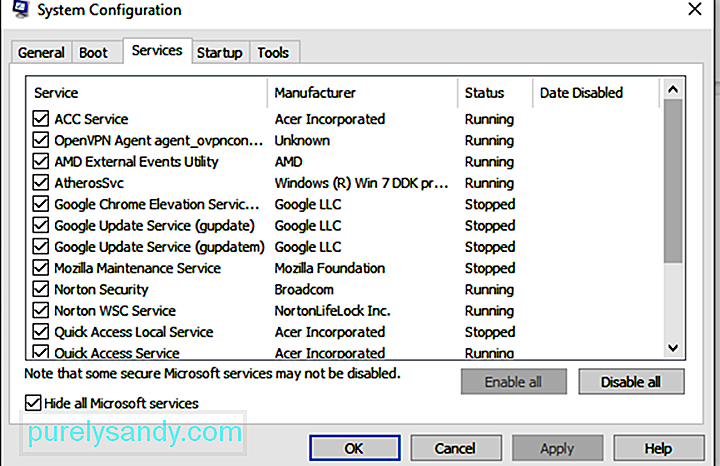
Molts usuaris de Windows solen ignorar les actualitzacions de Windows fins que els seus equips deixen de funcionar. Bé, aquestes actualitzacions es presenten per un motiu; ja sigui per solucionar problemes existents o per introduir noves funcions al Windows. Per tant, si ignoreu l’actualització, és probable que tingueu problemes com l’error MOM.Implementation.
Per actualitzar Windows, feu el següent:
Hem esmentat la importància de mantenir el vostre PC actualitzat, ja que us garanteix la seguretat. Tanmateix, hi ha vegades que Microsoft llança una actualització de Windows errònia que, quan s’instal·la, pot provocar l’error MOM.Implementation.
Si sospiteu que una actualització problemàtica ha provocat el problema, seguiu aquests passos:
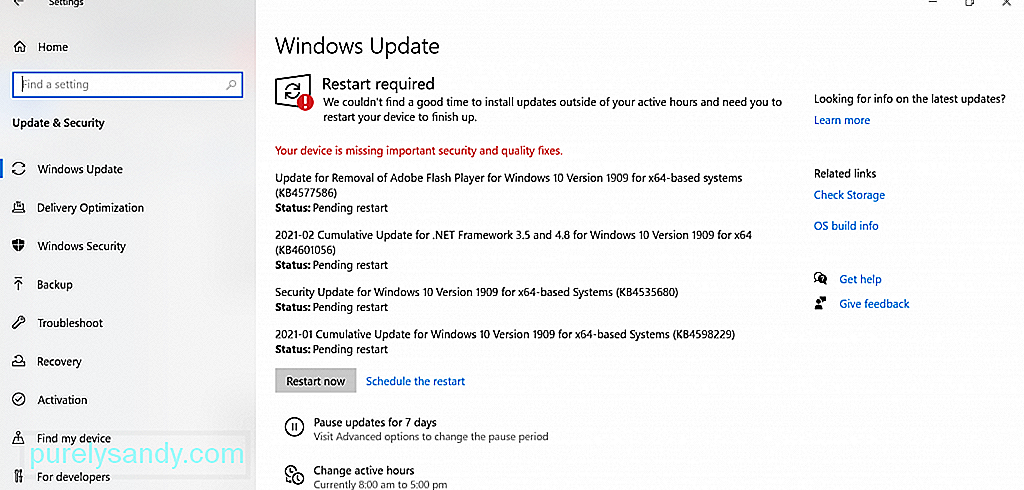
Un cop eliminada l'actualització defectuosa, s'hauria de resoldre l'error MOM.Implementation. Però preneu nota, però. Windows 10 està configurat per instal·lar actualitzacions automàticament. És possible que vulgueu bloquejar la instal·lació d’actualitzacions primer si voleu resoldre definitivament el problema.
Solució núm. 9: executeu un escaneig de programari maliciósTot i que poques vegades això passa, les entitats de programari maliciós són famoses per provocar errors a Windows 10. Quan infecten un sistema, poden corrompre fitxers del sistema i interferir en processos importants. Per tant, preneu-vos l’hàbit d’executar exploracions regulars per evitar les amenaces.
Si esteu executant Windows 10, tindreu sort. El vostre sistema ja té una eina integrada que permet escanejar i eliminar entitats de programari maliciós. Es diu Microsoft Defender.
Per utilitzar-lo, feu el següent:
Windows Defender eliminarà o posarà en quarantena automàticament les amenaces que detecti. Però si encara no esteu convençuts, també podeu fer un altre escaneig de programari maliciós mitjançant un programa de programari anti-malware de tercers.
Solució núm. 10: poseu-vos en contacte amb l'equip d'assistència de MicrosoftSi falla tota la resta, no fer mal per demanar ajuda a experts. Visiteu el lloc web oficial d'assistència de Microsoft per demanar ajuda al seu equip.
ConclusióL'error MOM.Implementation a Windows 10 pot ser difícil de resoldre, sobretot perquè inclou missatges d'error diferents. A més, pot desencadenar-se per molts factors diferents, com ara un .NET Framework problemàtic, aplicacions d’inici, problemes d’actualització o components de controladors defectuosos.
Però sigui el que estigui causant, la bona notícia és que fix. Sempre podeu desinstal·lar i actualitzar el controlador ATI Catalyst. Si no funciona, desinstal·leu Catalyst Center. Altres solucions que podeu provar és reparar la utilitat AMD Catalyst Install Manager, actualitzar o reparar el framework .NET, tornar a una versió anterior del controlador AMD, realitzar un arrencada neta o actualitzar el sistema operatiu. Si cap d'ells funciona, potser haureu de posar-vos en contacte amb l'equip d'assistència de Microsoft.
També heu trobat l'error MOM.Implementation a Windows 10? Quina de les solucions anteriors heu provat? Feu-nos saber la vostra experiència als comentaris.
Vídeo de YouTube: Com es corregeix l’error d’implementació de MOM a Windows
09, 2025

